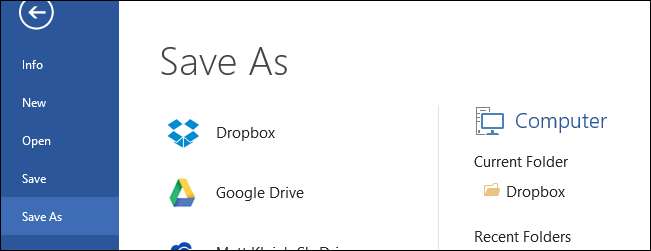
Office 2013, Microsoft'un OneDrive hizmeti olduğu sürece, kutudan çıktığında bulutla sorunsuz bir şekilde entegre olacak şekilde tasarlanmıştır.
Not: bu makale aslında Windows'un önceki bir sürümü için yazılmıştır, ancak onu ve komut dosyasını Windows 10'u destekleyecek şekilde güncelledik, bu nedenle Windows 10'da da aynı derecede faydalı olduğu için makaleyi yeniden yayınlıyoruz.
Dropbox'ı Ofise Ekleme
Dropbox veya Google Drive gibi diğer bulut hizmetlerini kullanıyorsanız, açıkça yerel klasörlerinize göz atabilirsiniz. Açık ve Farklı kaydet diyaloglar ama yapamazsınız (iki Microsoft hizmeti dışında) Office’in açma ve kaydetme iletişim kutularına.
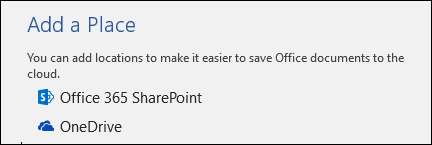
Bu, her kullandığınızda Açık veya Farklı kaydet iletişim kutusu, Dropbox klasörlerinize erişmek için bilgisayara göz atmanız gerekir. Elbette sık kullanılan dosyaları sabitleyebilirsiniz, ancak bir Office 2013 veya 2016 ürünü kullandığınızda neden yalnızca bulut hizmetlerinizi kullanamazsınız? Açıkçası, Microsoft rekabet halindeki bulut hizmetlerini sizin için Office'e dahil etmeyecek, ancak bu sizin onları eklemenizi engellemez.
Biraz aradıktan sonra, Dropbox ve Google Drive gibi bulut hizmetlerini doğrudan Office'e eklemek için düzgün, küçük bir komut dosyası keşfettik.
Önce ihtiyacın olan bu küçük toplu iş dosyasını indirin. Tarayıcınız muhtemelen dosyanın potansiyel olarak tehlikeli olduğunu söyleyecektir, bu yüzden saklamasını söylemeniz gerekecektir.
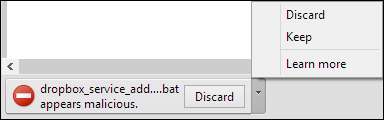
Dosyayı aldıktan sonra, konumuna göz atın ve üzerine çift tıklayın. İstendiğinde, Dropbox'ınızın yerel yolunu girin ve Enter tuşuna basın. Komut dosyası daha sonra Dropbox'ı Office 2013 veya 2016'ya ekleyecek ve neredeyse tamamladınız.
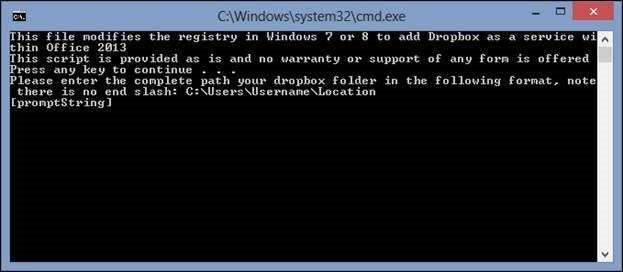
Sonraki adım, Dropbox hizmetini Office kurulumunuza gerçekten eklemektir. Bunu yapmak için Hesap seçenekler ve altına bak Bağlı Hizmetler -> Hizmet Ekle -> Depolama . Eklemek istediğiniz hizmeti seçin. Bu durumda Dropbox eklemek istiyoruz.
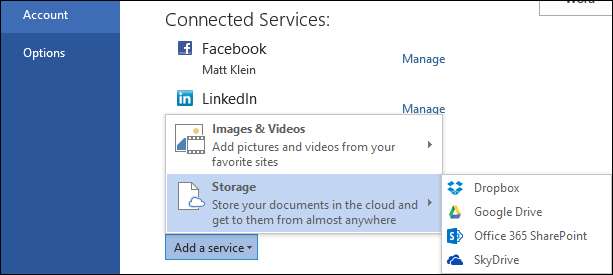
İşte bu kadar, şimdi bir Office uygulamasını her kullandığınızda, Dropbox'ınızın ve ekranlar.

Bir hizmeti kaldırmak isterseniz, şu adrese dönebilirsiniz: Bağlı Hizmetler bölümünde Hesap ekran ve tıklayın Kaldırmak artık istemediğiniz hizmetin yanında.
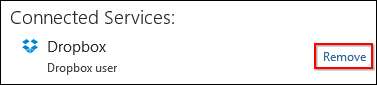
Bunun, popüler bulut hizmetlerini Office 2013 ve 2016'ya hızlı ve neredeyse hiç çaba harcamadan entegre etmenin mükemmel bir yolu olduğunu gördük.
Küçük bir dezavantaj var, tüm Office kurulumlarınıza bulut hizmetleri eklemek istiyorsanız, toplu iş dosyasını her makinede ve her Office hesabı için ayrı ayrı çalıştırmanız gerekecektir. Ancak, özellikle komut dosyasını çıkarılabilir bir flash sürücüye, ağ konumuna veya Dropbox'ınıza kaydederseniz ve ardından gerektiği gibi çalıştırırsanız, bu birkaç dakika sürer.
Dropbox ile de sınırlı değilsiniz, Google Drive için de bir komut dosyası var ve Microsoft ayrıca herhangi bir bulut depolama hizmetini Office 2013 ile tümleştirme .
Dropbox toplu iş dosyası ekleyin
Google Drive toplu dosyası ekleyin







